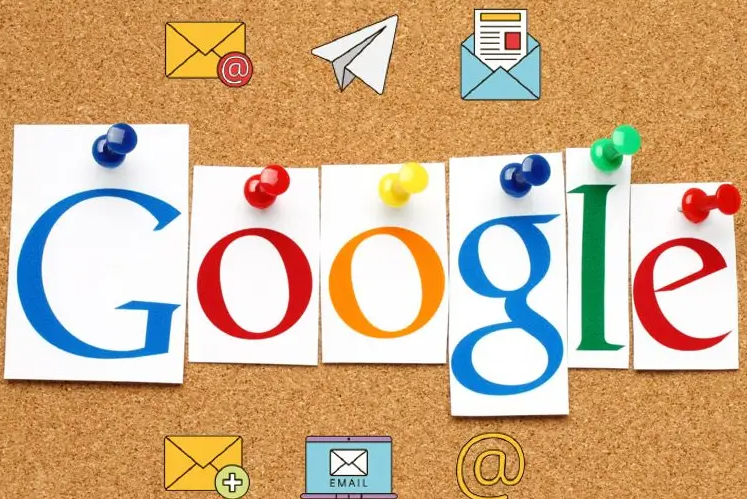详情介绍
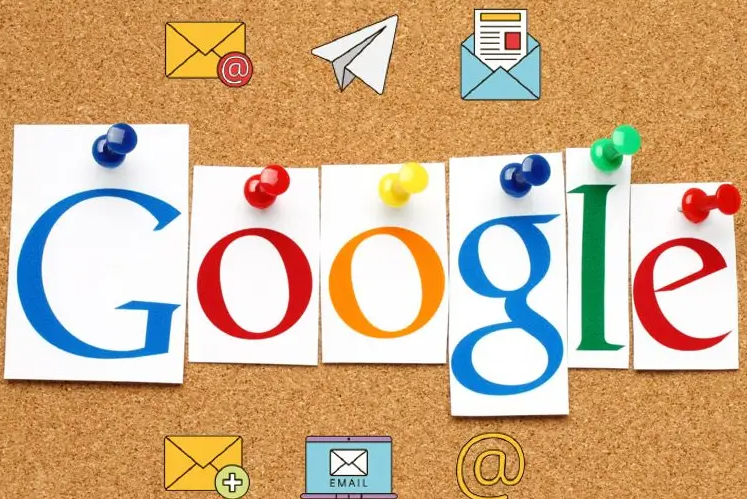
以下是谷歌浏览器管理和调整插件权限设置的方法:
一、进入插件管理页面
1. 打开浏览器:启动谷歌浏览器,点击右上角的三个点图标,选择“设置”。
2. 找到扩展程序选项:在设置页面中,左侧栏有多个选项,点击“扩展程序”或“Extensions”,进入插件管理页面。这里会显示已安装的所有插件列表。
二、查看插件权限
1. 单个插件权限查看:在插件管理页面,每个插件下方都有“权限”或类似标识,点击可查看该插件所拥有的具体权限,如访问浏览数据、修改网站内容、获取位置信息等。
2. 整体权限概述:页面上还会显示一些关于插件权限的提示和说明,帮助用户了解不同权限的含义和潜在影响。例如,某些权限可能会允许插件收集用户的个人信息或影响浏览器的性能。
三、调整插件权限
1. 通过插件设置调整:部分插件有自己的设置页面,可在插件管理页面点击插件右下角的“详情”或“设置”按钮,进入插件自身的设置界面进行调整。在插件设置中,可根据自身需求启用或禁用某些功能,从而间接调整插件的权限。
2. 浏览器层面调整:对于一些敏感权限,浏览器提供了直接的控制选项。在插件管理页面,可针对每个插件的特定权限进行开启或关闭操作。例如,若不想让某个插件获取位置信息,可在相应权限选项前取消勾选。
四、控制插件的启用和停用
1. 启用或停用插件:在插件管理页面,每个插件右侧都有一个开关按钮。若想暂时停止某个插件的功能,可将开关切换至“停用”状态;若需要重新启用,再将开关切换回“启用”状态。这在某些情况下很有用,比如发现某个插件导致浏览器异常时,可先停用该插件以恢复正常使用。
2. 管理插件启动方式:有些插件可在浏览器启动时自动运行,若不需要此功能,可在插件管理页面找到相关插件,点击“详情”或“设置”按钮,在弹出的页面中取消勾选“在启动时运行”或类似选项,避免插件随浏览器自动启动,减少对系统资源的占用。